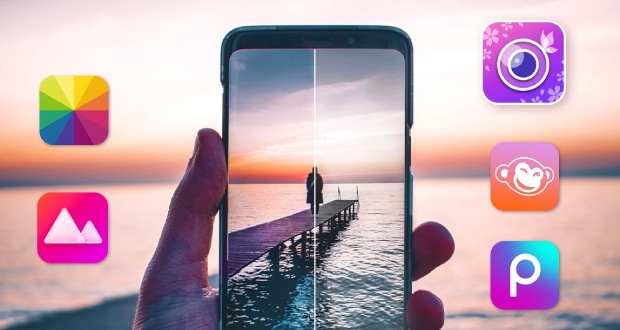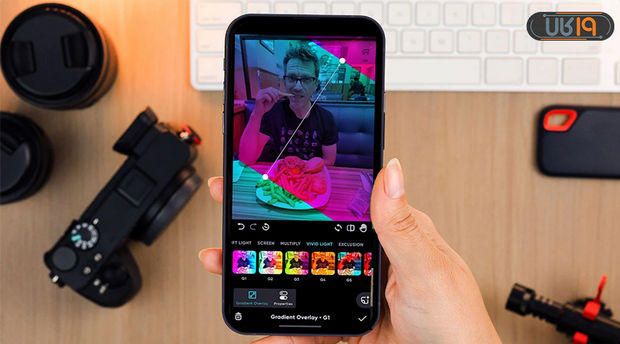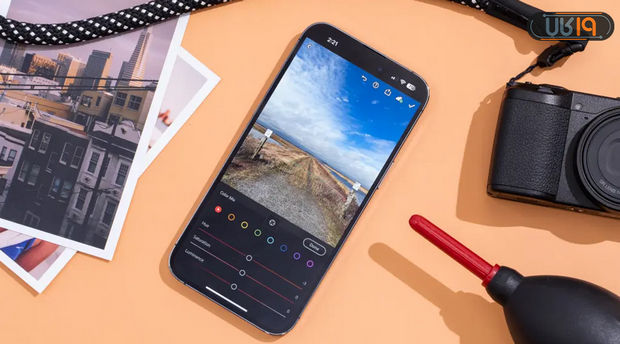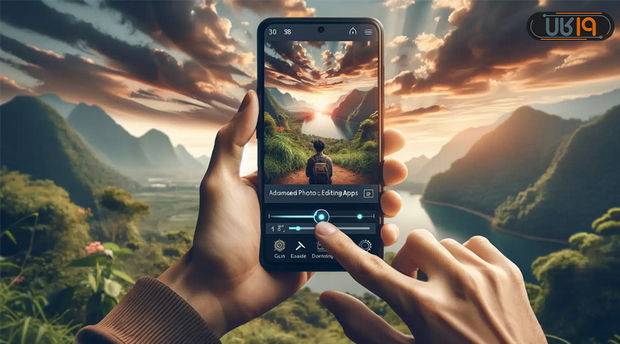این روزها گوشی موبایل جای هر دوربین عکاسی را گرفته است. شما چه یک عکاس معمولی باشید و چه حرفهای، برای ایجاد تغییراتی در عکسهایتان به فتوشاپ عکس با گوشی نیاز پیدا میکنید. در این مطلب فروشگاه اینترنتی 19کالا بهترین برنامه فتوشاپ عکس برای موبایل را معرفی میکند.
قبل از اینکه به آموزش و معرفی برنامههای مخصوص بپردازیم خاطر نشان میکنیم که اگر عاشق عکاسی هستید و دوربین برای شما اولویت است پیشنهاد ما این است که مقاله راهنمای خرید گوشی را مشاهده کنید چراکه طبق تجربه میدانیم تنوع زیاد باعث شده شما هم مثل اکثر کاربران هنگام خرید سردرگم شده و بپرسید که گوشی خوب چی بخرم و به همین دلیل تصمیم گرفتیم این بار با معرفی بهترین گوشی در هر کلاس، انتخابهای شما را محدود و راحت سازیم.
1. Adobe Photoshop Express: برنامه فتوشاپ برای اندروید
هنگام خرید گوشی برای خیلی از افراد دوربین اهمیت و اولویت بالایی دارد، چراکه این روزها با گسترش شبکههای اجتماعی علاقه به اشتراک گذاری عکس های باکیفیت بیشتر شده است. خیلی از کاربران عکسهای خود را قبل از پست کردن در اینستاگرام یا… ویرایش میکنند. ادوبی فتوشاپ اکسپرس یکی از نسخههای ساده و سریع Adobe Photoshop است که به صورت اختصاصی برای فتوشاپ با گوشی و تبلتها طراحی شده است. این اپلیکیشن به کاربران این امکان را میدهد تا با استفاده از ابزارهای پیشرفته و در عین حال کاربرپسند، عکسهای خود را ویرایش کرده و افکتهای خلاقانه به آنها اضافه کنند. در ادامه، قابلیتهای مهم این برنامه را بررسی میکنیم:
1. برش (Crop) و تغییر اندازه عکس
برش عکس (Crop): امکان بریدن عکس به نسبتهای مختلف یا دلخواه برای تمرکز بر یک بخش خاص از تصویر.
چرخش (Rotate): امکان چرخش و چپ و راست کردن تصویر.
تصحیح زاویه (Straighten): اصلاح زاویه عکس برای تنظیم خط افقی یا عمودی.
2. تنظیمات خودکار (Auto-Fix)
قابلیت سریع برای بهینهسازی خودکار روشنایی، کنتراست و رنگهای عکس تنها با یک لمس.
3. فیلترهای حرفهای و پیش فرض
بیش از 60 فیلتر آماده برای تغییرات سریع و آسان در ظاهر عکس، مثل فیلترهای سیاه و سفید، هنری، رنگارنگ و … پس از اعمال فیلترها میتوانید به صورت دستی تنظیمات بیشتری بر روی هر فیلتر انجام دهید.
4. تنظیمات نور و رنگ
روشنایی (Brightness): تغییر میزان روشنایی تصویر.
کنتراست (Contrast): تنظیم میزان تضاد بین بخشهای روشن و تاریک تصویر.
اشباع (Saturation): تنظیم میزان شدت و غنای رنگها.
دمای رنگ (Temperature): تنظیم گرمی یا سردی رنگها برای تغییر توازن رنگ سفید.
وضوح (Clarity): بهبود وضوح و جزئیات تصویر.
5. افکتهای پیشرفته (Advanced Effects)
افکتهای مهآلود (Dehaze): از بین بردن یا افزایش اثر مه و غبار در تصاویر.
کاهش نویز (Noise Reduction): رفع نویزهای دیجیتال (grain) از عکسهایی که در شرایط کمنور گرفته شدهاند.
افکتهای بلور (Blur): اضافه کردن یا کاهش افکتهای محو (Blur) برای تمرکز بر یک بخش خاص از عکس.
6. ویرایش پرتره و روتوش
تصحیح نقصها (Spot Heal): حذف لکهها، جوشها و نواقص دیگر از چهره با استفاده از ابزار هوشمند Spot Healing
صاف کردن پوست (Smooth Skin): امکان صاف کردن پوست برای بهبود پرترههای چهره.
سفید کردن دندانها (Whiten Teeth): ابزار ویژه برای سفید کردن دندانها در تصاویر پرتره.
7. ویرایش انتخابی (Selective Editing)
ماسکهای انتخابی (Selective Edits): امکان ویرایش بخش خاصی از تصویر با استفاده از ماسکها. به عنوان مثال، میتوانید نور، رنگ یا افکتهای خاص را فقط به یک ناحیه دلخواه اعمال کنید.
-*قلموهای هوشمند (Smart Brushes): ابزارهای دقیق برای اعمال تغییرات تنها بر روی بخشهای خاص عکس بدون تاثیر بر کل تصویر.
8. کولاژ (Collage Maker)
ساخت کولاژ: ایجاد کولاژ از چندین عکس مختلف با استفاده از قالبها و طرحهای آماده.
افزودن افکت به کولاژ: پس از ایجاد کولاژ، میتوانید افکتها و فیلترهای مختلف را به هر بخش اضافه کنید.
ویرایش قابها (Frames): اضافه کردن قابهای متنوع و قابل ویرایش به عکسها یا کولاژها.
9. افکتهای ویژه (Special Effects)
افکتهای رنگی (Color Pop): برجسته کردن یک رنگ خاص در تصویر و تبدیل بقیه بخشها به سیاه و سفید.
Vignette: ایجاد حاشیههای تاریک در اطراف تصویر برای تمرکز بیشتر بر مرکز.
10. ابزارهای تغییر شکل (Transformation Tools)
چرخاندن و وارونه کردن (Flip & Rotate): چرخاندن عکسها یا وارونه کردن آنها به صورت افقی یا عمودی.
تغییر پرسپکتیو (Perspective Correction): اصلاح مشکلات پرسپکتیو در عکسهایی که از زاویههای نادرست گرفته شدهاند.
علاوه بر موارد گفته شده، اضافه کردن متن و برچسبها و امکان حذف پسزمینه عکس و جایگزین کردن آن با یک پسزمینه جدید و در نهایت اشتراکگذاری آسان به شبکههای اجتماعی مانند اینستاگرام و… و همچنین، ذخیره عکس در رزولوشنهای مختلف با کیفیت بالا از دیگر ویژگیها و قابلیتهای این برنامه فتوشاپ موبایل است.
اگر به دنبال بهترین قیمت گوشی موبایل هستید، همین حالا سری به فروشگاه اینترنتی 19کالا بزنید. 19کالا با تنوع گستردهای از برندها و مدلهای جدید، بهترین پیشنهادات را برای شما دارد. فرصت را از دست ندهید و گوشی مورد علاقهتان را با تخفیفهای ویژه خریداری کنید. برای مشاهده و مقایسه قیمتها، همین حالا کلیک کنید و بهترین انتخاب را داشته باشید!
2. Snapseed: بهترین برنامه فتوشاپ
Snapseed یک برنامه فتوشاپ برای اندروید و ایفون است که توسط گوگل توسعه یافته و ابزارهای ویرایشی متنوعی ارائه میدهد که بسیار کاربرپسند هستند. از ابزارهای محبوب آن میتوان به تنظیمات نور و رنگ، حذف عناصر ناخواسته و ویرایش دقیق جزئیات اشاره کرد. در ادامه به اختصار آموزش فتوشاپ با گوشی با این برنامه را یاد میگیرید.
پس از وارد کردن عکس، با لمس ابزار Looks یا Tools میتوانید فیلترها و ابزارهای مختلف را انتخاب کنید.
ابزار Tune Image به شما اجازه میدهد تا پارامترهایی مثل روشنایی، کنتراست و گرمی رنگ را تنظیم کنید.
گزینه Healing به شما کمک میکند تا عناصر ناخواسته را از عکس حذف کنید.
در نهایت، میتوانید تصویر را با کیفیت بالا ذخیره کنید.
3. Lightroom Mobile
Adobe Lightroom Mobile بهترین برنامه فتوشاپ حرفهای عکاسی است که کنترل کامل بر نور و رنگ به شما میدهد. این اپلیکیشن برای عکاسان حرفهای طراحی شده و قابلیتهای بیشتری نسبت به برنامههای دیگر دارد. نحوه کار با این برنامه به این صورت است:
- عکس خود را وارد کرده و سپس از Presetهای از پیش تعیین شده استفاده کنید.
- از طریق Lightمیتوانید نوردهی، کنتراست، هایلایت و سایهها را تنظیم کنید.
- Color به شما امکان تغییر اشباع رنگ و تعادل سفید را میدهد.
- امکان اعمال ماسکها و تنظیمات اختصاصی نیز برای جزئیات دقیقتر وجود دارد.
4. VSCO: سریع برای فتوشاپ در موبایل
VSCOیک اپلیکیشن محبوب برای ویرایش سریع و ساده و فتوشاپ در موبایل است که به خاطر فیلترهای زیبا و طبیعیاش شناخته میشود. همچنین این برنامه امکان تنظیمات دستی پیشرفتهای نیز دارد. آموزش فتوشاپ عکس با گوشی به طور خلاصه به شرح زیر است:
VSCO یک اپلیکیشن محبوب برای ویرایش عکس و ویدیو است که به کاربران امکان میدهد با استفاده از فیلترها و ابزارهای ویرایش حرفهای، عکسهای خود را به شکلی خلاقانه بهبود بخشند. در ادامه نحوه استفاده از قابلیتهای مهم این اپلیکیشن را به شما توضیح میدهم:
1. وارد کردن عکس یا ویدئو
1. پس از ورود به اپلیکیشن، روی علامت “+” در پایین صفحه کلیک کنید.
2. عکس یا ویدئوی مورد نظر خود را از گالری انتخاب کنید.
2. استفاده از فیلترهای VSCO
1. انتخاب فیلتر: پس از وارد کردن عکس، روی آن کلیک کنید و گزینه Edit را انتخاب کنید.
2. فیلترها (Presets): مجموعهای از فیلترهای از پیش تنظیم شده به شما نمایش داده میشود. میتوانید با لمس هر فیلتر آن را روی عکس خود اعمال کنید.
3. تنظیم شدت فیلتر: پس از انتخاب فیلتر، میتوانید با دوبار لمس آن، شدت فیلتر را با نوار لغزنده تنظیم کنید.
3. تنظیمات دستی نور و رنگ
- Brightness (روشنایی): از این ابزار برای افزایش یا کاهش روشنایی تصویر استفاده کنید.
- Contrast (کنتراست): با این ابزار میتوانید تضاد بین بخشهای روشن و تاریک عکس را تغییر دهید.
- Saturation (اشباع رنگ): با این تنظیم، شدت رنگها را تغییر دهید.
- Temperature (دمای رنگ): رنگها را به سمت گرمی (زرد) یا سردی (آبی) هدایت کنید.
- Highlights & Shadows (روشناییها و سایهها): بهبود بخشیدن به جزئیات در مناطق روشن یا تاریک تصویر.
- Sharpen (وضوح): برای افزایش وضوح و تیزتر کردن جزئیات عکس.
- Grain (دانهدار کردن): اضافه کردن افکت دانهدانه به عکس برای ایجاد حس عکسهای فیلمی قدیمی.
- Vignette: ایجاد تاریکی در اطراف عکس برای تمرکز بیشتر بر مرکز تصویر.
4. ویرایش پرسپکتیو و برش
1. Crop (برش): از این ابزار برای برش تصویر به نسبتهای مختلف (1:1، 16:9، 4:5 و …) استفاده کنید.
2. Straighten (تراز کردن): برای تنظیم زاویه عکس و راست کردن آن.
3. Skew (پرسپکتیو): اصلاح پرسپکتیو عکسها برای درست کردن زاویههای نادرست.
5. اضافه کردن افکتهای هنری
Fade (محو کردن): با این ابزار میتوانید رنگهای تصویر را ملایمتر کنید و افکت محو شدن ایجاد کنید.
Tint (تن رنگ): تغییر تن رنگهای عکس به سمت سبز یا صورتی برای ایجاد افکتهای هنری.
5. PicsArt: برنامه فوتوشاپ عکس در اندروید و iOS
PicsArt به دلیل ابزارهای خلاقانه و قابلیت ترکیب تصاویر مشهور شده و در لیست بهترین برنامه فتوشاپ قرار گرفته است. همچنین میتوانید استیکرها، فیلترها، متنها و افکتهای هنری به عکسهای خود اضافه کنید.
در این برنامه فتوشاپ با موبایل بعد از وارد کردن عکس، میتوانید ابزارهای ،,Effects Text، Stickersو Collage را استفاده کنید. ابزار Brush il به شما امکان نقاشی روی عکس را میدهد. در نهایت، تصویر را ذخیره یا مستقیماً به شبکههای اجتماعی ارسال کنید.
هر کدام از این اپلیکیشنها ویژگیهای منحصربهفرد خود را دارند و انتخاب آنها بستگی به نیاز شما و نوع ویرایشی که مدنظر دارید، دارد. از نظر شما برنامه محبوب و کاربردی برای فوتوشاپ عکس با گوشی چیست؟